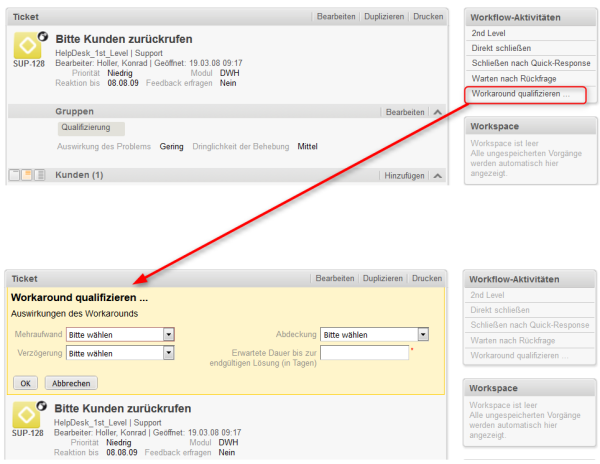
Ein Aktivitäts-Formular ist ein Webformular, das während des Prozesses angezeigt wird, z. B. wenn der Bearbeiter an dem Ticket arbeitet. Wenn der Bearbeiter auf eine Workflow-Aktivität klickt, wird zuerst das ACF angezeigt. Der Bearbeiter muss bestimmte Datenfelder ausfüllen und die Änderungen speichern, um fortzufahren und die Workflow-Aktivität durchzuführen.
Abbildung 52: Beispiel für ACF
Die Benutzerdefinierten Felder, die in einem ACF verwendet werden, müssen zuerst im ConSol CM Admin Tool als normale Benutzerdefinierte Felder definiert werden. ACFs können Benutzerdefinierte Felder aus einer oder mehreren Benutzerdefinierten Feldgruppen enthalten. Die ACFs werden mit dem ConSol CM Process Designer in den Prozess (Workflow) integriert. Dort können Sie auch festlegen, welche Benutzerdefinierten Felder Pflichtfelder sind und welche Felder optional sind. Die Anzeige eines ACF kann von einer Bedingung abhängen, z. B. wird das ACF Grund der Ablehnung der Anfrage nur angezeigt, wenn der Kunde den Status Gold oder Platin hat. ACF-Abhängigkeiten werden mithilfe von Skripten konfiguriert. Dies ist detailliert im ConSol CM Process Designer Handbuch beschrieben.
In diesem Tab können Sie Aktivitäts-Formulare (ACF) erstellen, die im Process Designer Aktivitäten zugewiesen werden können. Diese werden verwendet, um Eingaben im Web Client zu erfassen, wenn bei einer manuellen Workflow-Aktivität Informationen für den nächsten Schritt vorbereitet werden, z. B. ein Ticket muss analysiert werden, bevor es vorwärts bewegt werden kann, oder es wird Feedback für ein Ticket benötigt. ACFs bestehen aus einem Satz an Benutzerdefinierten Feldern, die zuvor im Tab Ticket-Daten erstellt worden sind. Ein ACF kann Benutzerdefinierte Felder aus mehr als einer Benutzerdefinierten Feldgruppe enthalten. Alle Benutzerdefinierten Feldgruppen müssen allerdings der Queue zugewiesen sein, der der Workflow zugewiesen ist, in dem das ACF verwendet wird. Detaillierte Informationen über den Einsatz von ACFs im Workflow und die Funktionen, die mit ACF-Skripten programmiert werden können, finden Sie im ConSol CM Process Designer Handbuch.
Abbildung 53: ConSol CM Admin Tool - Verwaltung von Benutzerdefinierten Feldern: Aktivitäts-Formular
Klicken Sie zum Erstellen eines ACFs einfach unter der Liste auf der linken Seite auf den Button Hinzufügen. Es wird folgendes Pop-up-Fenster geöffnet (das gleiche Fenster wird zum Erstellen und Editieren eines ACFs angezeigt).
Abbildung 54: ConSol CM Admin Tool - Verwaltung von Benutzerdefinierten Feldern: Aktivitäts-Formular erstellen
Geben Sie folgende Daten ein oder wählen Sie die gewünschten Werte aus:
Die zugewiesenen Benutzerdefinierten Felder werden im Web Client in der Reihenfolge angezeigt, in der sie in dieser Liste stehen. Sie können die Reihenfolge ändern, indem Sie ein Element in der Liste auswählen und auf den Button Nach oben oder Nach unten klicken. Wenn Sie zugewiesene Benutzerdefinierte Felder entfernen möchten, wählen Sie sie aus und klicken Sie auf den Button Entfernen.
Klicken Sie zuletzt auf OK, um Ihre Eingaben zu speichern und das Fenster zu schließen.
Abbildung 55: Beispiel für die Optimierung des ACF-Layouts, 1
Abbildung 56: Beispiel für die Optimierung des ACF-Layouts, 2
Abbildung 57: Beispiel für die Optimierung des ACF-Layouts, 3
Abbildung 58: Beispiel für die Optimierung des ACF-Layouts, 4
Wenn Sie ein ACF editieren möchten, wählen Sie es in der Liste aus und klicken Sie auf den Button Bearbeiten oder doppelklicken Sie auf den Namen des ACFs. Zum Ändern der Details wird das gleiche Pop-up-Fenster geöffnet wie bei der Erstellung eines ACFs. Speichern Sie die Änderungen durch Klicken auf OK.
Ein ACF kann nur gelöscht werden, wenn es keiner Workflow-Aktivität zugewiesen ist. Andernfalls wird eine Warnung angezeigt, dass Sie das ACF nur deaktivieren können (siehe unten). Um ein ACF zu löschen, wählen Sie es in der Liste aus und klicken Sie auf den Button Löschen. Wenn Sie das daraufhin angezeigte Fenster mit Ja bestätigen, wird das ACF aus der Liste und aus dem System gelöscht.
Wenn Sie ein ACF nicht löschen können, oder es für den Fall, dass es später noch einmal benötigt wird, nicht löschen möchten, können Sie es deaktivieren. Wählen Sie dazu das ACF aus und klicken Sie auf den Button Deaktivieren. Der entsprechende Listeneintrag wird danach kursiv angezeigt. Ein deaktiviertes ACF ist im Process Designer nicht verfügbar. ACFs, die aktuell verwendet werden, können nicht deaktiviert werden. Klicken Sie unter der ACF-Liste einfach auf den Button Aktivieren, um das ACF wieder zu aktivieren.
Klicken Sie im Erstellungs- oder Editierfenster auf den Button Lokalisieren, um den Namen und die Beschreibung des ACFs zu lokalisieren. Details dazu finden Sie im Abschnitt Lokalisierung von Objekten allgemein, Typ 1.